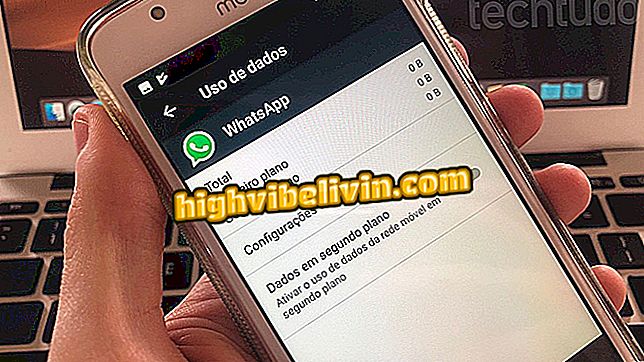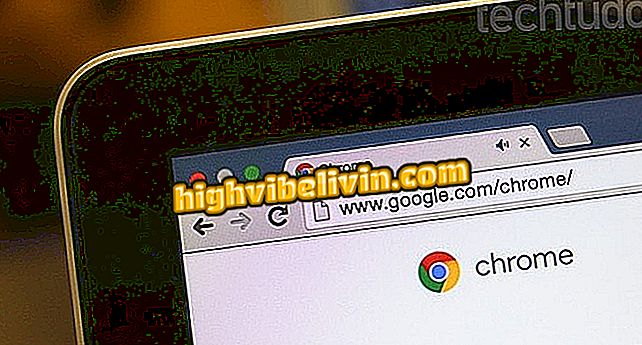Comment utiliser Greenify pour économiser la batterie du téléphone Android
Greenify est une application gratuite pour téléphone Android qui promet d'améliorer l'autonomie de la batterie du téléphone portable. Pour ce faire, le programme met en veille vos applications et les empêche d'effectuer des tâches en arrière-plan. Ainsi, en plus d'économiser de l'énergie, le smartphone fonctionne plus vite. Vous ne pouvez configurer l'application qu'une seule fois et lui permettre de choisir les applications les moins utilisées ou de sélectionner manuellement les applications à mettre en veille prolongée.
Découvrez l'étape suivante: comment configurer et utiliser Greenify pour améliorer la durée de vie de la batterie de votre téléphone Android. La procédure a été effectuée sur un Motorola E4 Moto, mais les conseils sont valables pour tout appareil utilisant le système Google.

Android: quatre astuces pour augmenter la durée de vie de la batterie
Android Trick laisse le téléphone portable plus vite et libère de la RAM
Étape 1. Installez Greenify sur votre téléphone. Lorsque vous ouvrez l'application pour la première fois, appuyez sur "Suivant" et choisissez si votre appareil a la racine ou pas. Si vous ne le savez pas, cochez la case "Je ne suis pas sûr" et touchez "Suivant".

Démarrer la configuration de Greenify
Étape 2. Si votre téléphone est équipé d’un lecteur d’empreintes digitales, sélectionnez «Oui, je l’utilise quotidiennement», puis appuyez sur «Suivant». Ensuite, Greenify demandera des paramètres supplémentaires sur Android pour fonctionner correctement. Touchez "Vérifier" pour l'ajuster.

Choisissez si votre téléphone mobile a un lecteur biométrique dans Greenify
Étape 3. Greenify a besoin d’accéder aux fonctionnalités d’accessibilité. Tout d’abord, cliquez sur "Paramètres", puis dans les paramètres système, cliquez sur "Greenify - Veille prolongée".

Activation des fonctionnalités d'accessibilité pour Greenify
Étape 4. Appuyez sur le bouton dans le coin supérieur droit de l'écran pour permettre à l'application d'accéder aux outils d'accessibilité Android. Puis appuyez sur "OK" pour confirmer.

Activation des fonctionnalités d'accessibilité pour Greenify
Étape 5. Après avoir effectué les ajustements nécessaires, touchez «Suivant», puis «Suivant» pour avancer.

Avancer l'assistant d'installation de Greenify
Étape 6. Greenify doit également accéder aux informations d'utilisation de votre application pour savoir celles que vous utilisez le moins et les hiberner. Pour ce faire, appuyez sur "Accorder l'autorisation" et dans les paramètres Android, sélectionnez "Greenify".

Laissez Greenify accéder aux données d'utilisation de votre application
Étape 7. Cochez l'option "Autoriser l'accès à l'utilisation" puis tapez sur "Terminer". Une fois la configuration terminée, rien d’autre n’est nécessaire. Greenify est capable de détecter automatiquement les applications que vous utilisez le moins et de les empêcher de gaspiller de l'énergie inutilement.

Fin de la configuration de Greenify
Étape 8. Si vous souhaitez hiberner une application manuellement, appuyez sur le "+" et cochez les applications souhaitées. Maintenant, cliquez sur le bouton dans le coin inférieur droit de l'écran pour mettre en veille prolongée les applications précédemment sélectionnées. N'oubliez pas que les messagers et les applications de réseaux sociaux, tels que WhatsApp, ne plus afficheront de notifications. Pour réactiver une application en veille prolongée par Greenify, ouvrez-la simplement.

Mise en veille manuelle des applications dans Greenify
Profitez des conseils pour améliorer la durée de vie de la batterie de votre téléphone Android avec l'application gratuite Greenify.
Comment augmenter la mémoire interne du téléphone portable?